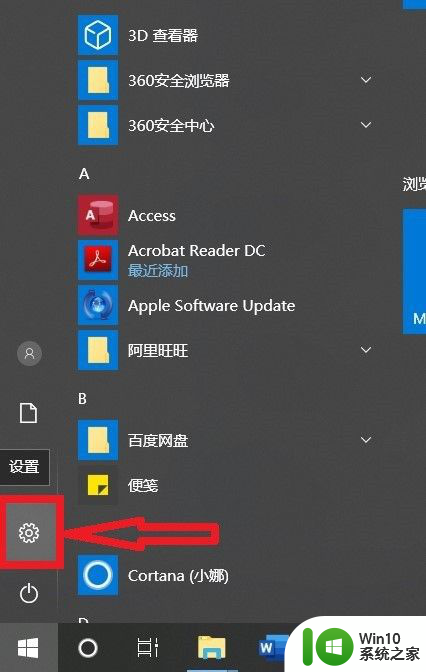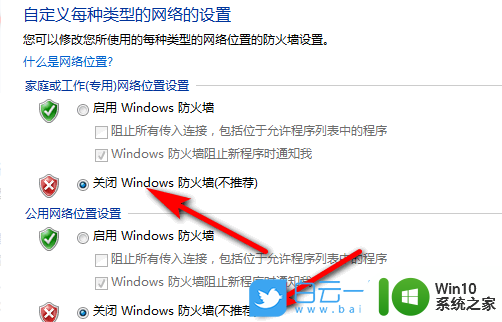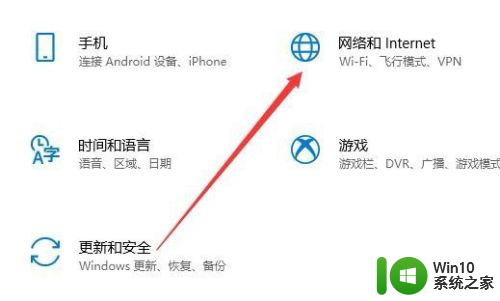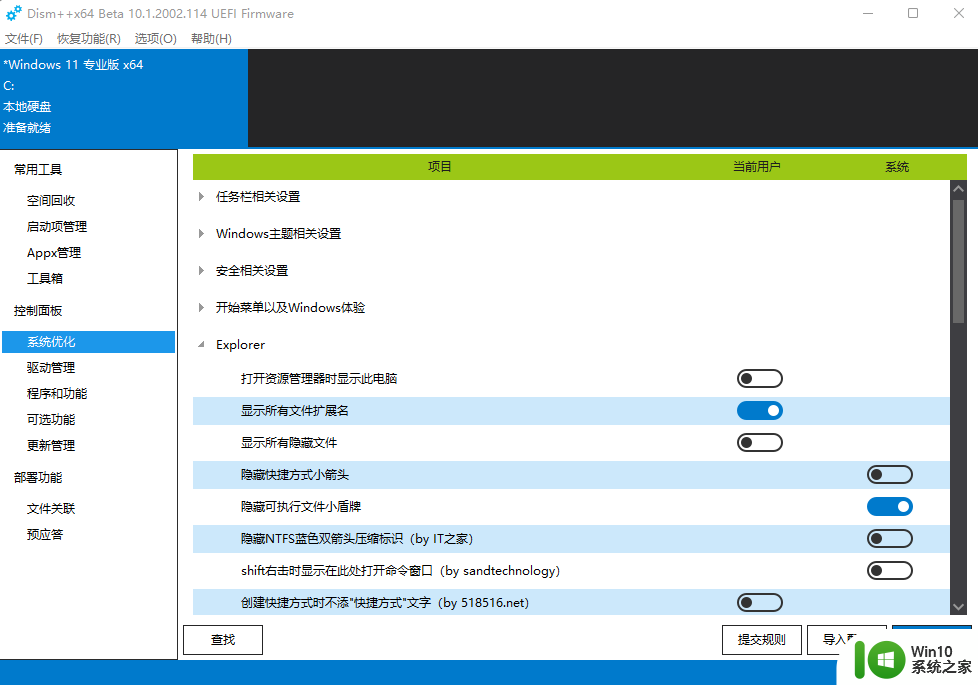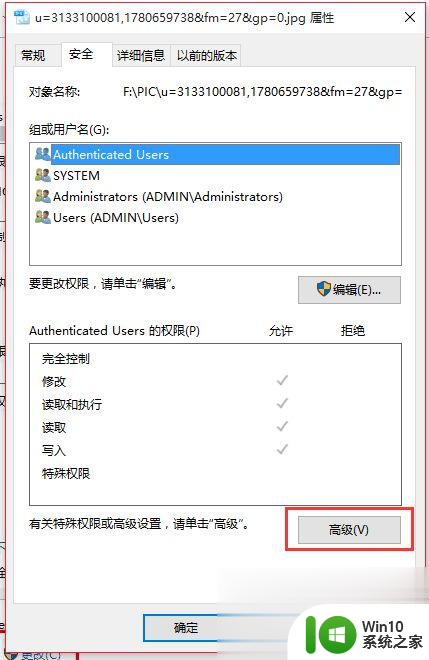win10解除防火墙限制 Win10系统防火墙如何解除程序阻止
Win10系统自带的防火墙功能可以有效保护我们的电脑安全,但有时候也会误判某些程序为威胁而将其阻止,为了解除这种限制,我们可以通过简单的操作来解除防火墙对程序的阻止,保证我们能正常使用所需的软件和应用。接下来我们就来详细了解一下Win10系统防火墙如何解除程序阻止的方法。
步骤如下:
1.Windows10系统防火墙阻止了运行程序,解除防火墙阻止的方法
步骤:
右键点击系统桌面左下角的【开始】,在开始菜单中点击【控制面板】;
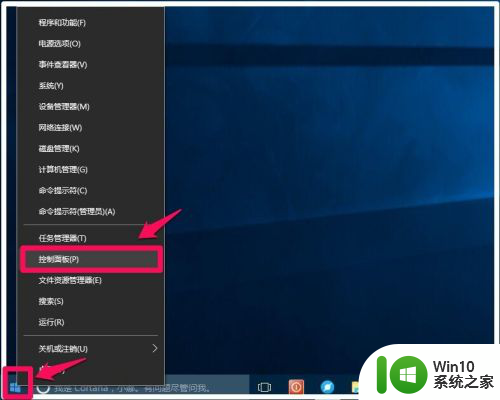
2.在打开的控制面板窗口,点击Windows防火墙;
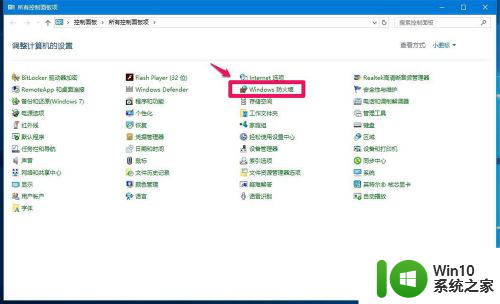
3.在Windows防火墙窗口中,我们点击窗口左侧的【允许应用或功能通过Windows防火墙】;
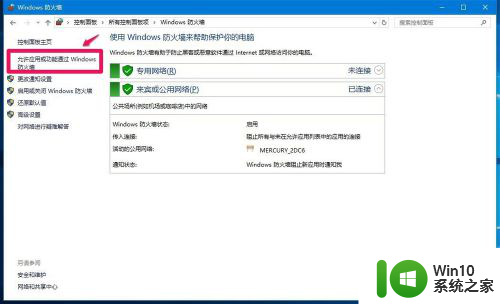
4.在Windows防火墙 - 允许应用窗口,点击:更改设置(N)(因为我们需要解除程序被防火墙阻止);
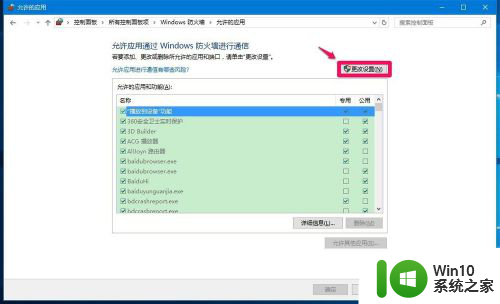
5.我们点击更改设置后,【允许其他应用(R)...】恢复了可点击的状态,点击:【允许其他应用(R)...】;
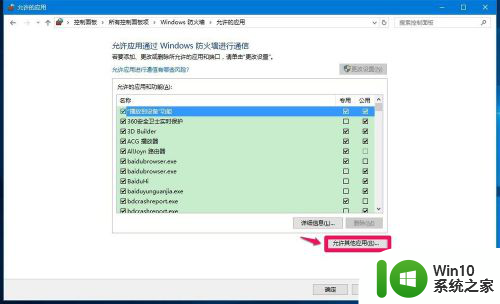
6.以本机的狸窝软件被防火墙阻止了(上面提问的知友是游戏穿越火线被防火墙阻止了)为例,说明在允许的应用和功能列表中添加项目的方法。
此时打开了一个添加应用的窗口,这里要求添加应用程序的路径,要找到狸窝软件的安装路径,点击:浏览;
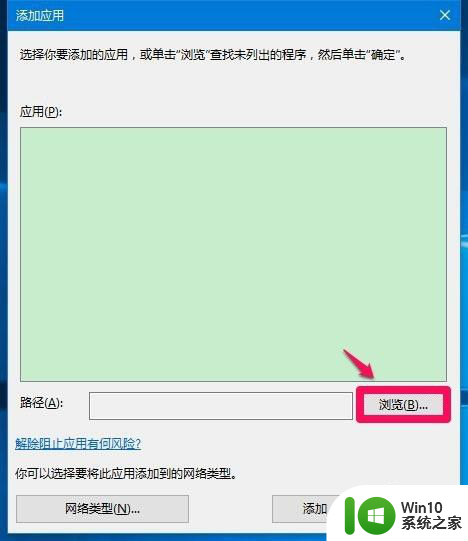
7.点击浏览以后,打开的是Windows\System32的文件夹窗口。而本机的狸窝软件安装在Program Files(x86)文件夹中,我们点击工具栏中向上的箭头,找到Program Files(x86)文件夹;
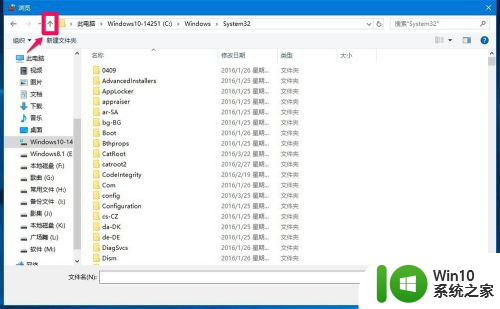
8.找到Program Files(x86)文件夹以后,左键双击找到Program Files(x86)文件夹;
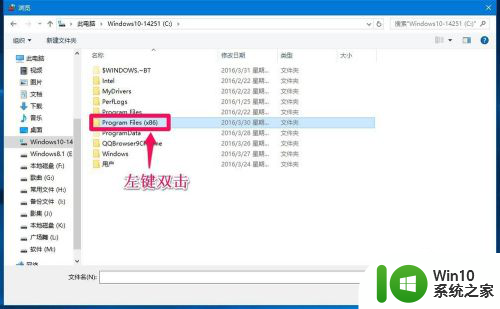
9.在打开的找到Program Files(x86)文件夹下找到狸窝软件,并左键双击狸窝;
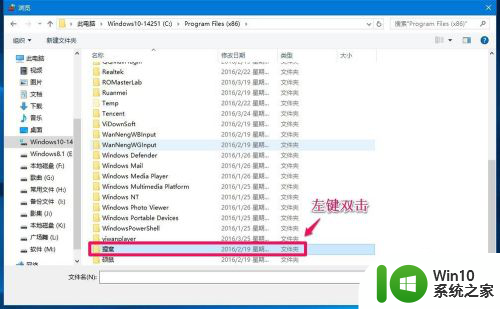
10.在打开的窗口,再次左键双击狸窝全能视频转换器;
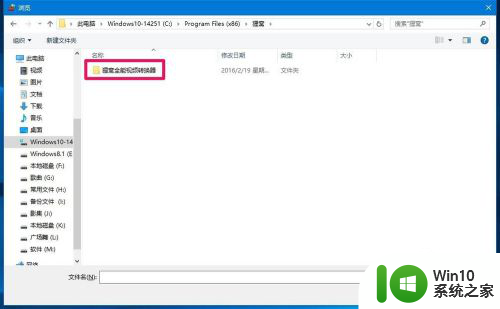
11.在狸窝全能视频转换器窗口,找到VideoConverter.exe(狸窝运行应用程序),并点击:VideoConverter.exe,再点击:打开;
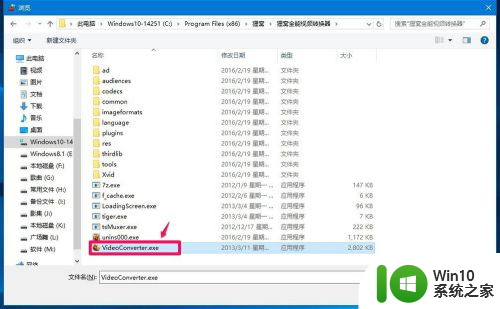
12.回到添加应用窗口,VideoConverter.exe显示在应用栏中,狸窝全能视频转换器的路径也显示在路径(A)栏中,点击:添加;
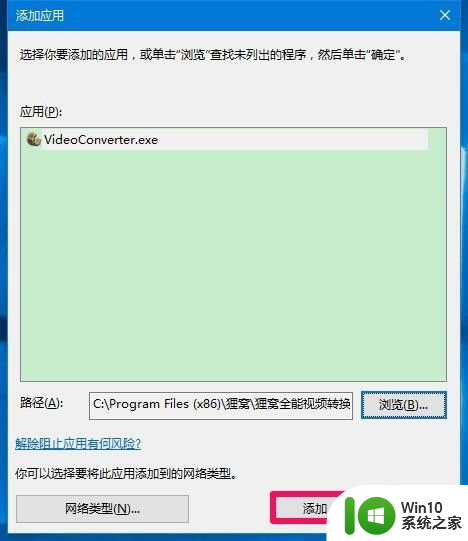
13.回到允许的应用窗口,我们可以看到VideoConverter.exe已经添加到允许的应用和功能列表中,点击VideoConverter.exe项专用的复选框打勾,再点击:确定,退出窗口。
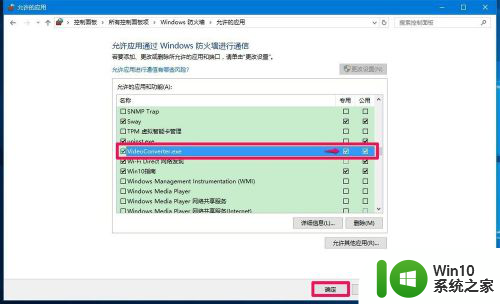
14.通过上述设置以后,我们解除了防火墙对狸窝程序的阻止。
以上即:Windows10系统防火墙阻止了运行程序,解除防火墙阻止的方法,供朋友们参考和使用。
以上就是关于如何解除Win10防火墙限制的全部内容,如果您遇到相同的问题,可以按照这些方法解决。